Hướng dẫn cách sử dùng các hàm lấy ký tự trong excel mới nhất 2023

Khi làm việc với trang tính excel, đôi lúc chúng ta cần lấy ký tự trong một chuỗi ký tự nhất định nhưng không biết phải làm như thế nào. Bài viết ngay sau đây sẽ giới thiệu và hướng dẫn các bạn các sử dụng các hàm lấy ký tự trong excel mới nhất 2022.
Excel ngày càng trở thành công cụ phổ biến và gần như không thể thiếu với các nhà tuyển dụng làm việc văn phòng. Excel không chỉ quan trọng trong công việc và còn sử dụng để làm báo cáo, học tập, kế hoạch,…. Vì thế các khóa học excel ngày càng được quan tâm hơn để nâng cao các kỹ năng tin học văn phòng cần có. Các hàm lấy ký tự được sử dụng phổ biến trong excel có thể nói đến như hàm Right, hàm left, hàm mid. Daotaotinhoc.vn sẽ hướng dẫn chi tiết các hàm lấy ký tự trong excel.
Hàm lấy ký tự trong excel là gì?
Hàm lấy ký tự trong excel hiểu đơn giản là bạn sẽ sử dụng hàm cắt chuỗi ký tự đế lấy ký tự mong muốn trong một chuỗi ký tự. Có 3 hàm dùng để cắt chuỗi ký tự trong exccel có thể kế đến như hàm right, hàm left, hàm mid.
Trong đó:
- Hàm Right: Dùng đế lấy chuỗi ký tự bên phải
- Hàm Left: Dùng để lấy chuỗi ký tự bên trái
- Hàm Mid: Dùng để lấy chuỗi ký tự ở giữa
Cách sử dụng hàm Right cắt ký tự bên phải trong Excel
Cú pháp hàm Right
Hàm đếm ký tự trong excel để lấy chuỗi ký tự bên phải của chuỗi ký tự gốc là hàm Right có cú pháp như sau:
Cú pháp =RIGHT(text, n)
Trong đó:
- Text: là chuỗi kí tự hoặc ô chứa chuỗi kí tự mà chúng ta muốn cắt chuỗi ký tự.
- n: Số ký tự cần cắt khỏi chuỗi.
** Lưu ý: đối với ” n ” nếu chúng ta không nhập tham số này thì Excel sẽ tự hiểu là 1.
Ví dụ minh họa hàm Right
Bạn có bảng dữ liệu danh sách nhân viên và cần dùng hàm Right để lấy 4 kí tự cuối của cột mã số nhân viên (MSNV) cho cột Tên phòng ban. Chúng ta sẽ có công thức hàm lấy ký tự trong excel như sau:
Bước 1: Nhập công thức hàm =Rigth(C2;5) vào ô muốn trả về kết quả Phòng ban
Trong đó:
- Ô C2 chứa hàm lấy ký tự trong excel để cắt chuỗi.
- Ô D2 là nơi trả về kết quả sau khi sử dùng hàm lấy ký tự.

Bước 2: Nhấn Enter để trả về kết quả
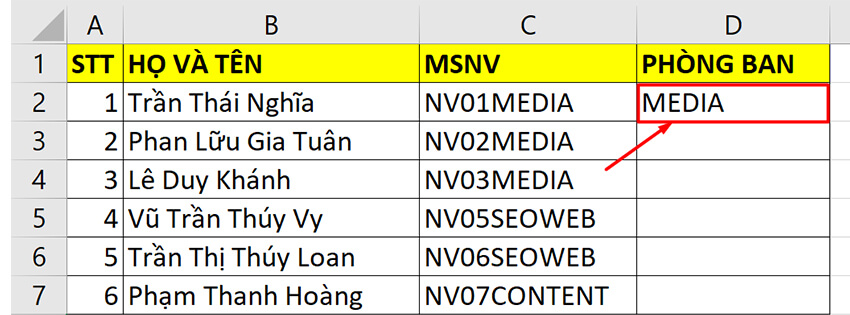
Ngoài ra, chúng ta có thể sao chép công thức vào các ô bên dưới mà không cần phần nhập lại từng ô.
Bước 1: Đặt con trỏ chuột ở góc phải phía dưới của ô D2, dấu cộng nhỏ xuất hiện ngay sau khi bạn rê chuột vào.

Bước 2: Kéo thả công thức đến ô bạn muốn trả kết quả

Qua ví dụ minh họa số 1, Daotaotinhoc.vn đã giới thiệu bạn cách sử dụng hàm đếm ký tự trong excel để lấy ký tự bên phải chuỗi ký tự gốc.
Cách sử dụng hàm Left cắt chuỗi ký tự bên trái trong Excel
Cú pháp của hàm Left
Tương tự như hàm right, hàm Left có cú pháp như sau:
Cú pháp hàm =LEFT(text,n)
- text: là chuỗi kí tự hoặc ô chứa chuỗi kí tự mà chúng ta muốn cắt chuỗi ký tự.
- n: Số ký tự cần cắt ra từ chuỗi ký tự. (Nếu không có tham số này, Excel sẽ mặc định giá trị là 1).
Chức Năng: Cắt ra n ký tự trong chuỗi text kể từ phía bên trái của chuỗi.
Ví dụ minh họa hàm Left
Như ví dụ minh họa số 1, ngược lại bạn muốn lấy ký tự từ phía bên trái của ô C2 để lấy được mã nhân viên. Chúng ta sẽ sử dụng công thức hàm lấy ký tự trong excel như sau:
Bước 1: Nhập công thức hàm LEFT=(C2;4) vào ô muốn trả về kết quả E2

Bước 2: Nhấn Enter để trả về kết quả

Ngoài ra, bạn có thể sao chép công thức hàm lấy ký tự trong excel sang các ô khác cần kết quả trả về.
Bước 1: Đặt con trỏ chuột ở góc phải phía dưới của ô D2, dấu cộng nhỏ xuất hiện ngay sau khi bạn rê chuột vào.

Bước 2: Kéo thả công thức đến ô bạn muốn trả kết quả

Như vậy, bạn có thể sử dụng hàm LEFT cắt chuỗi ký tự từ bên trái trong chuỗi ký tự gốc.
Cách tách ký tự trong Excel bằng hàm Mid
Cú pháp hàm MID
Hàm lấy ký tự trong excel tiếp theo thường được sử dụng là hàm MID để lấy ký tự ở giữa chuỗi ký tự gốc trong file dữ liệu
Cú pháp của hàm =MID(text,m,n)
Trong đó:
- Text: Chuỗi ký tự.
- m: Vị trí bắt đầu cần cắt chuỗi ký tự.
- n: Số ký tự cần cắt ra từ chuỗi ký tự
Ví dụ minh họa hàm Mid
Để lấy được chuyên nghành của nhân viên trong một chuỗi ký tự chúng ta sẽ làm như sau:
Bước 1: Nhập công thức hàm =MID(C2;5;4) vào ô muốn trả về kết quả là ô D2

Bước 2: Nhấn Enter xem kết quả trả về

Ngoài ra, bạn có thể sao chép công thức hàm lấy ký tự trong excel sang các ô khác cần kết quả trả về.
Bước 1: Đặt con trỏ chuột ở góc phải phía dưới của ô D2, dấu cộng nhỏ xuất hiện ngay sau khi bạn rê chuột vào.

Bước 2: Kéo thả công thức đến ô bạn muốn trả kết quả

Cắt chuỗi trong excel bằng hàm left kết hợp hàm Len
Tham khảo sách: Excel ứng dụng văn phòng từ cơ bản đến nâng cao
Hàm LEN trong excel là hàm thường được dùng để kết hợp với các hàm lấy chuỗi kí tự. Khi kết hợp hàm Len với hàm Left có thể loại bỏ một số ký tự nhất định từ phần cuối của chuỗi.
Chúng ta có cú pháp khi kết hợp: =LEFT(text,LEN(text)-n)
Trong đó:
Text :chuỗi ký tự muốn cắt.
n : số kí tự bạn muốn cắt trên chuỗi.
- Ví dụ: Trong bảng có danh sách họ và tên, muốn loại bỏ 7 ký tự của chuỗi ký tự trong ô C2 sẽ có cách thực hiện theo như sau:
Bước 1: Ta có công thức =LEFT(C2, LEN(C2)-7) .
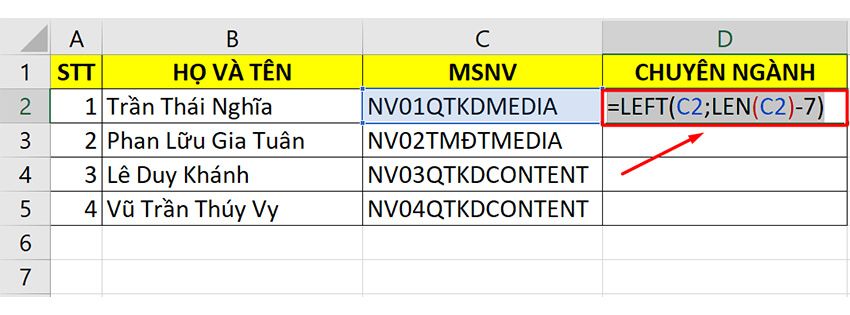
Bước 2: nhấn Enter để xem kết quả trả về













